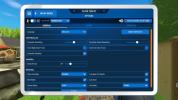Шта год да је разлог, драго нам је што сте сада овде. Још увек има времена да се вратите на претходну верзију иОС-а, која је била иОС 10.3.3. Начин на који то функционише је то Аппле потписује иОС софтвер неко време док се не објаве новије верзије. Пошто је иОС 11 управо објављен, Аппле још увек потписује иОС 10.3.3, тако да то значи да се можете вратити на ту верзију иОС-а. Ако желите да то урадите, изабрали сте савршено време, јер када изађу новије верзије иОС-а 11, Аппле ће престати да потписује иОС 10.3.3 и тада више нећете моћи да се вратите на иОС 10.
Препоручени видео снимци
Па, како то радиш? Како се можете вратити на претходну верзију иОС-а? Процес није много тежак, али морате имати на уму две ствари. Прва ствар је да ћете морати ручно да преузмете иОС 10.3.3, али не брините јер ћемо вам показати како у корацима у наставку. Друго, ако треба да вратите резервну копију, моћи ћете да вратите само резервне копије направљене под иОС 10.3.3 или да вратите свој иПхоне или иПад као нови уређај.
Повезан
- Да ли ће мој Аппле Ватцх добити ватцхОС 10? Ево свих подржаних модела
- Да ли ће мој иПхоне добити иОС 17? Ево свих подржаних модела
- иОС 17 је званичан и потпуно ће променити ваш иПхоне
Склонимо то с пута, хајде да уђемо у то. Пратите доле наведене кораке да бисте вратили са иОС 11 на иОС 10.3.3
Како да пређете са иОС 11 на старију верзију
Корак 1: Проверите да ли имате инсталирану најновију верзију иТунес-а. Иди на Помоћ > Провери ажурирања.
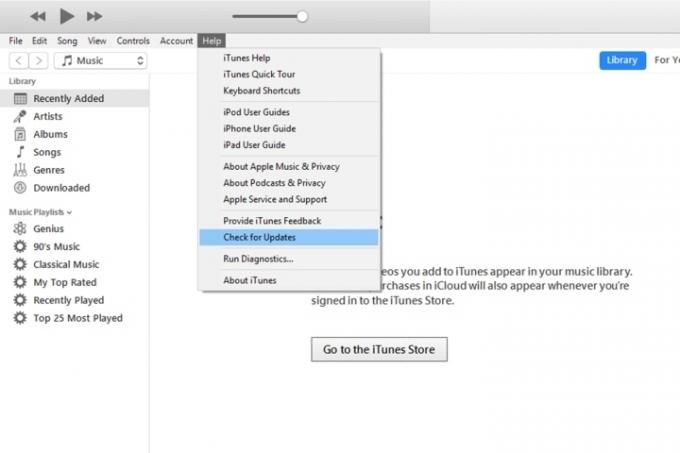
Корак 2: Мораћете да преузмите иОС 10.3.3 ИПСВ датотеку за свој одређени уређај ручно. Преузмите га на своју радну површину или негде где је лако пронаћи.
Корак 3: Пре него што извршите враћање, морате га искључити Финд Ми иПхоне. Да бисте то урадили, идите на Подешавања > [Ваше име] > иЦлоуд. Померите се надоле до Финд Ми иПхоне и уверите се да је искључен.
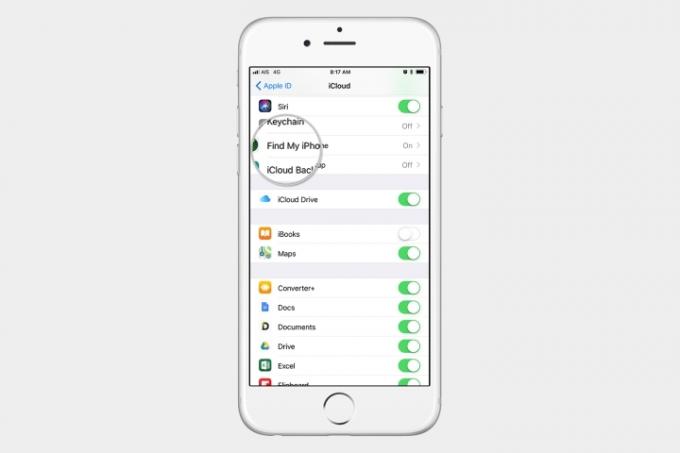
4. корак: Повежите свој иОС уређај са рачунаром и уверите се да је иТунес отворен.
5. корак: Хајде да ставимо ваш иОС уређај у ДФУ режим опоравка. Ако не знате како то да урадите, пратите наш водич даље како да ресетујете свој иПхоне. Када уђете у ДФУ режим, иТунес ће вас обавестити да је открио иПхоне у режиму опоравка. Можете кликните на ОК на овој поруци и започните процес опоравка.

Корак 6: Држите притиснуто СМЕНА тастер ако користите Виндовс или Опција тастер ако користите Мац, и истовремено кликните на Вратите иПхоне у иТунес-у.
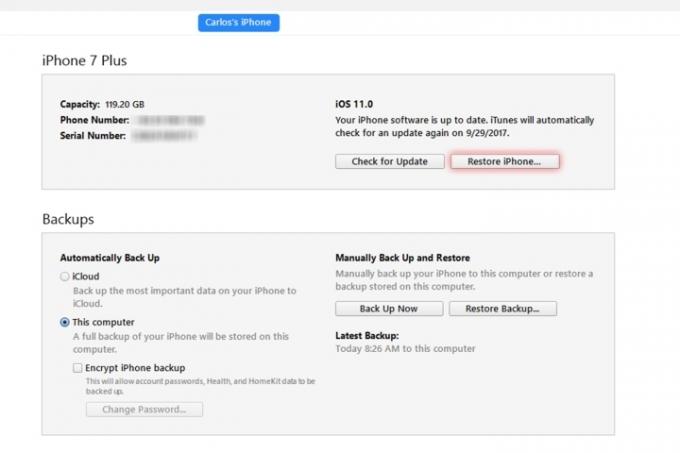
7. корак: Појавиће се прозор који ће од вас тражити да потражите иОС ИПСВ датотеку. У овом случају, желите да изаберете иОС 10.3.3 ИПСВ датотеку коју сте преузели у кораку 2. На пример, ако имате ан иПхоне 7 Плус име датотеке ће бити „иПхоне_7Плус_10.3.3_14Г60_Ресторе.ипсв.”
Корак 8: У овом тренутку, иТунес започиње процес враћања вашег уређаја у претходно стање.
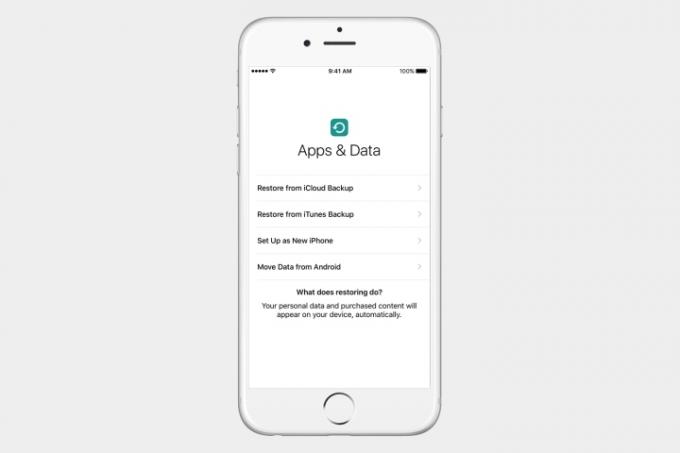
Када завршите, иОС ће вас питати да ли желите да вратите резервну копију или желите да је подесите као нови уређај. Имајте на уму да ћете моћи да вратите само резервне копије направљене са иОС 10.3.3.
Ако будете имали било каквих проблема у будућности, не заборавите да погледате наше водиче како извршити фабричка подешавања на било ком иПхоне-у и савете о томе како да поправите највише уобичајени проблеми са иПхоне-ом 7 или иПхоне 6С.
Препоруке уредника
- 16 најбољих апликација за размену порука за Андроид и иОС у 2023
- Да ли ће мој иПад добити иПадОС 17? Ево сваког компатибилног модела
- Ево како иПадОС 17 подиже ваш иПад на следећи ниво
- Аппле додаје потпуно нову апликацију на ваш иПхоне са иОС 17
- Ваш иПхоне би могао украсти ову функцију Пикел таблета када добије иОС 17
Надоградите свој животни стилДигитални трендови помажу читаоцима да прате убрзани свет технологије са свим најновијим вестима, забавним рецензијама производа, проницљивим уводницима и јединственим кратким прегледима.